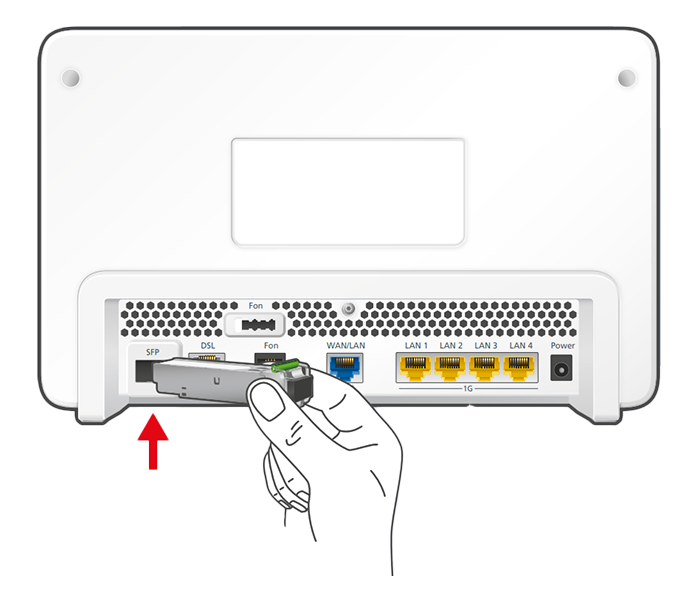Base de connaissances
AVM Content
Configurer la FRITZ!Box pour la ligne DIGI

La FRITZ!Box est préconfigurée de manière optimale pour l'utilisation sur une ligne DIGI. Raccordez la FRITZ!Box à votre ligne fibre optique et saisissez vos données d'accès personnelles dans l'interface utilisateur de la FRITZ!Box.
Ensuite, tous les équipements de votre réseau domestique bénéficieront sans aucune restriction de toute la palette de fonctionnalités de la FRITZ!Box pour Internet, le multimédia et la domotique.
Important :Actuellement, DIGI n'autorise l'utilisation de ses propres routeurs que sur les connexions Internet sans téléphonie.
Prérequis/restrictions
- Sur une ligne fibre optique GPON, une FRITZ!Box avec module SFP « FRITZ!SFP GPON » est nécessaire.
- La FRITZ!Box ne peut actuellement pas être utilisée directement sur une ligne fibre optique XGS-PON. Vous pouvez cependant configurer la FRITZ!Box sur la ligne XGS-PON pour l'accès à Internet via « WAN » et l'utiliser en aval du modem fibre optique du fournisseur d'accès à Internet.
Remarque :Toutes les indications relatives aux fonctions et à la configuration fournies ici se réfèrent à la version actuelle de FRITZ!OS installée sur la FRITZ!Box.
1 Demander les données d'accès
- Téléphonez au service clientèle de DIGI et demandez :
- Le nom d'utilisateur et le mot de passe pour l'accès à Internet (« Usuario PPPoE », « Contraseña PPPoE » (nom d'utilisateur PPPoE, mot de passe PPPoE).
- L'ID de réseau virtuel local (VLAN) et le PBit pour la connexion Internet (en règle générale, DIGI utilise l'ID de VLAN 20 et le PBit 0).
- Le numéro de série PON du modem fibre optique (ONT) ou du routeur avec modem fibre optique intégré qui vous a été fourni par DIGI.
Remarque :Le numéro de série PON se trouve généralement sur l'étiquette de l'appareil que DIGI vous a fourni (exemple : « GPON SN : [...] »).
2 Insérer le module SFP dans la FRITZ!Box
La FRITZ!Box existe en plusieurs versions qui diffèrent par les accessoires fournis. Si le module SFP n'était pas inséré dans la FRITZ!Box que vous avez reçue, procédez comme suit :
3 Connecter la FRITZ!Box à la ligne fibre optique
- Ôtez les capuchons anti-poussière du câble fibre optique, du module SFP de la FRITZ!Box et du boîtier de raccordement fibre optique.
- Branchez le câble fibre optique sur le module SFP dans la FRITZ!Box et sur le boîtier de raccordement fibre optique. Ne pliez pas le câble fibre optique et ne placez pas les extrémités de ce câble devant vos yeux.
Remarque :Des instructions concernant la sélection du câble fibre optique adapté sont disponibles dans nos instructions De quel câble fibre optique ai-je besoin ?.
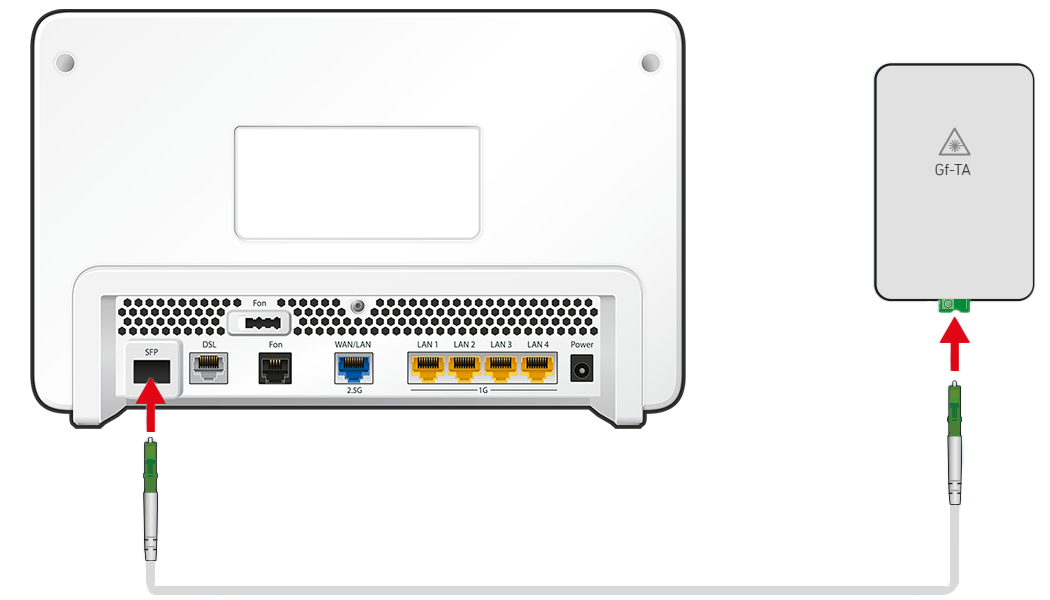
Connecter la FRITZ!Box à la ligne fibre optique
4 Raccorder la FRITZ!Box au réseau d'alimentation électrique
- Branchez le bloc d'alimentation sur le port Power de la FRITZ!Box et sur une prise de courant.
5 Entrer le numéro de série PON dans la FRITZ!Box
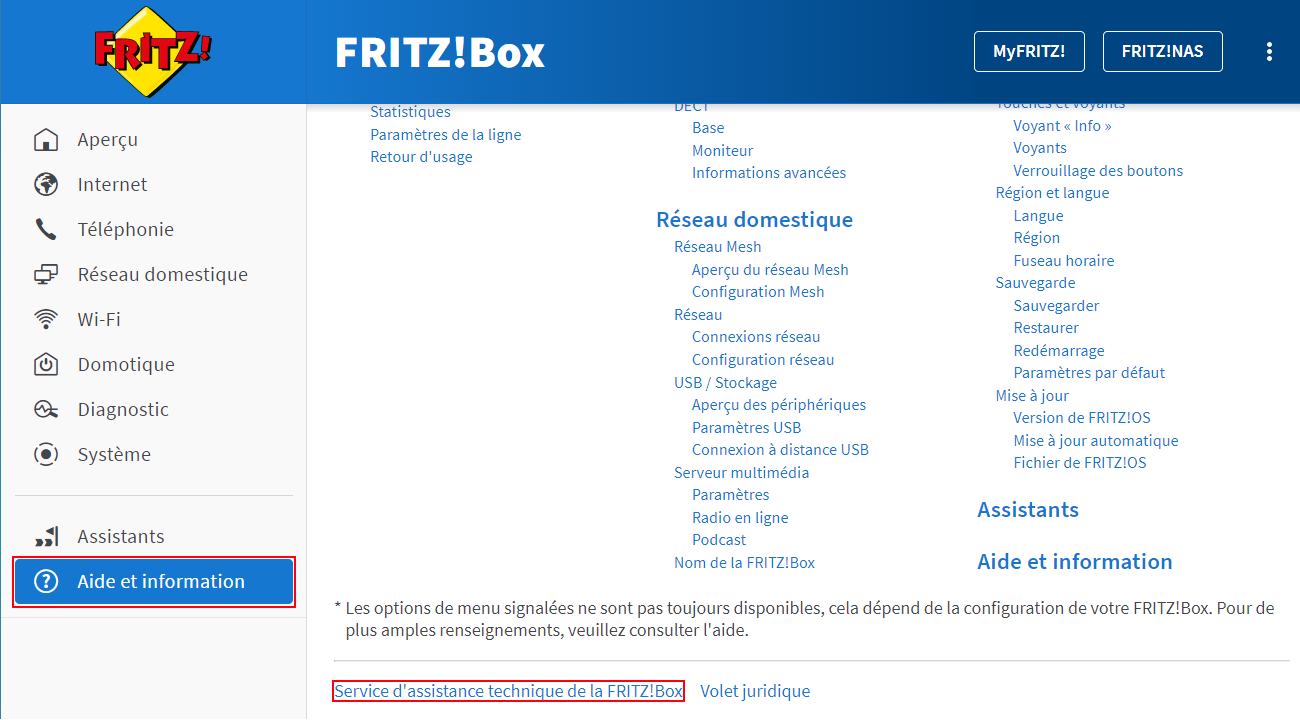
- Dans l'interface utilisateur de la FRITZ!Box, cliquez en bas à gauche sur « Aide et information », puis en bas sur « Service d'assistance technique de la FRITZ!Box ».
- Dans la section « GPON PLOAM », saisissez le numéro de série PON du modem fibre optique (ONT) fourni par DIGI ou du routeur avec modem fibre optique intégré.
Remarque :Le numéro de série PON se trouve généralement sur l'étiquette de l'appareil que DIGI vous a fourni (exemple : « GPON SN : [...] »).
- Cliquez sur « Appliquer la configuration » pour enregistrer les paramètres.
6 Configurer l'accès à Internet dans la FRITZ!Box
- Ouvrez l'interface utilisateur de la FRITZ!Box.
- Saisissez le mot de passe figurant sur l'étiquette de votre FRITZ!Box, puis cliquez sur « Connexion ».
- Cliquez sur « Internet », puis sur « Données d'accès ».
- Dans la liste déroulante « Fournisseur d'accès à Internet », sélectionnez l'entrée « Autre fournisseur d'accès à Internet ».
- Activez l'option « Fibre optique ».
- Saisissez dans les champs prévus à cet effet les données qui vous ont été communiquées par DIGI.
- Cliquez sur « Modifier la configuration de la connexion ».
- Saisissez les vitesses de votre accès à Internet dans les champs « Voie descendante (downstream) » et « Voie montante (upstream) ».
- Activez l'option « Utiliser le réseau local virtuel (VLAN) pour l'accès à Internet ».
- Saisissez dans les champs « ID de réseau local virtuel (VLAN) et « PBit » les données que DIGI vous a fournies.
- Cliquez sur le bouton « Appliquer » pour enregistrer les paramètres.
- Votre FRITZ!Box vérifie si la connexion Internet peut être établie. La configuration est terminée dès que vous voyez apparaître le message « La vérification de la connexion Internet a été réalisée avec succès ».
Important :Si la vérification de la connexion Internet n’est pas concluante, il se peut que votre accès Internet n’ait pas encore été activé. Dans ce cas, adressez-vous à DIGI.